Лабораторная работа № 9.
Создание и использование макросов в СУБД Access
Цель работы: изучение возможностей СУБД Access при создании, настройке и использовании макросов.
Задачи исследований
1. Исследовать возможности автоматизации выполнения задач в СУБД Access.
2. Ознакомиться с работой макросов.
3. Изучить возможность редактирования макросов.
4. Изучить различные способы запуска и отладки макросов
Методика выполнения работы
1. Создать и сохранить для своей таблицы в режиме конструктора макросы, открывающие и закрывающие различные таблицы, отчеты и формы
2. Изучить основные режимы запуска макросов.
3. Запустить созданные макросы на пошаговое выполнение.
4. Ознакомиться с возможностями СУБД Access по редактированию макроса с целью введения дополнительных возможностей.
5. Создать в макете формы кнопки, и связать их с макросами, выполняющими различные действия:
– закрытие формы и/или выход из программы;
– запуск из данной формы других форм.
Ответы на вопросы:
Каково назначение макросов в СУБД Access?
Макрос - ….
Макросы в приложении Access можно рассматривать как ….
Каков алгоритм записи макроса?
Макрос создается с помощью … (Рис. 1).

Рис. 1. Команда Макрос
Далее открывается конструктор, в котором можно выбрать … (Рис. 2).
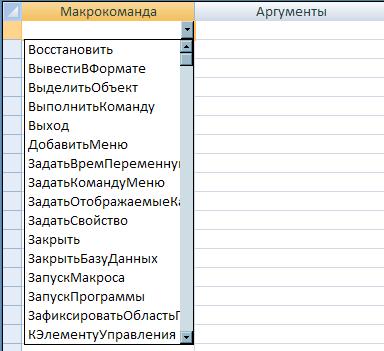
Рис. 2. Выбор макрокоманд
Каково назначение кнопок на панели инструментов окна макросов?
Все кнопки на панели инструментов окна макроса разбиты на три раздела: … (Рис. 3).

Рис. 3. Кнопки на панели инструментов окна макросов
Сервис:
Выполнить – ….
По шагам – ….
Построитель – ….
Строки:
Вставить строки – ….
Удалить строки – ….
Показать или скрыть:
Показать все действия – ….
Имена макросов – ….
Условия – ….
Аргументы – ….
Каким образом можно создавать и редактировать макросы непосредственно из формы?
В Access 2007 появилась возможность внедрять макросы в любые события, предусмотренные в форме, отчете или элементе управления. Внедренный макрос не отображается в области переходов, он становится компонентом формы, в которой он был создан. При создании копии формы, содержащей внедренные макросы, в этой копии также будут содержаться макросы.
Для создания внедренного макроса откройте форму в режиме конструктора или макета. Далее необходимо отобразить свойств и выбрать вкладку События (Рис. 4).
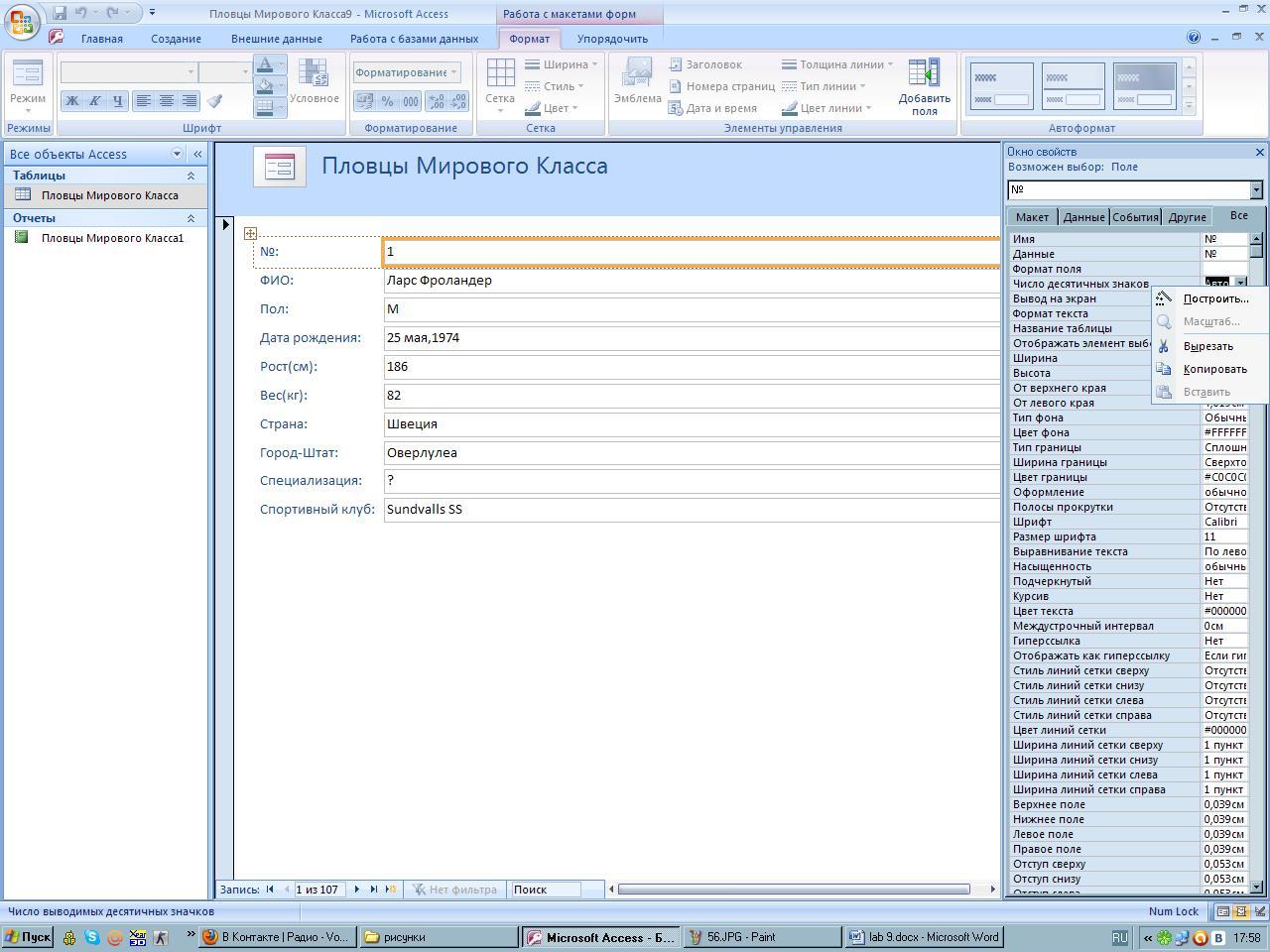
Рис. 4. Вызов построителя макроса
Через контекстное меню запускаем Построитель, в котором выбираем пункт Макросы (Рис.5).

Рис. 5. Построитель
В построителе макросов в раскрывающемся списке Макрокоманда выбираем нужную макрокоманду, указываем в области Аргументы макрокоманды все требуемые аргументы и переходим к следующей строке макрокоманды. Далее нажимаем кнопку Сохранить, затем кнопку Закрыть.
 2020-05-21
2020-05-21 85
85







